Định dạng hình ảnh mới của iOS 11 có thể gây ra vấn đề cho người dùng PC
| Sạc không chạm nhiều iPhone cùng lúc | |
| Apple vẫn nghiên cứu cảm biến vân tay dưới màn hình | |
| iPhone X có thể còn chưa được sản xuất |
Apple đã chính thức tung ra bản cập nhật iOS 11, nghĩa là hàng triệu người dùng iPhone sẽ nâng cấp phần mềm của họ. Mọi bản cập nhật iOS đều đi kèm với một loạt thay đổi. Apple đã nâng cấp hàng triệu thiết bị iOS lên một hệ thống file mới vào đầu năm nay và lần này họ bắt đầu đưa định dạng hình ảnh mới vào iOS 11. Chính điều này có thể gây ra các rắc rối cho người dùng Windows.
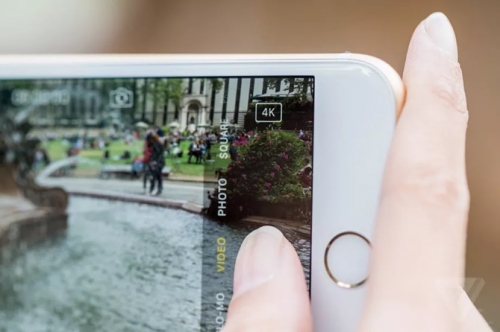 |
High Efficiency Image File Format (HEIC) là một định dạng hình ảnh mới đến từ nhà phát triển ra định dạng quen thuộc MPEG – một trong những tiêu chuẩn nén âm thanh và video phổ biến nhất hiện nay. HEIF sẽ được sử dụng mặc định cho các bức ảnh mới trên iOS 11 và nó được thiết kế để tiết kiệm không gian lưu trữ.
Vì đây là một định dạng mới nên một số vấn đề không tương thích là điều khó tránh khỏi và Apple tất nhiên cũng lường trước được điều này. iOS 11 sẽ tự động chuyển các tệp HEIC sang định dạng JPEG mặc định cho các ứng dụng, vì vậy bạn sẽ không nhận thấy bất cứ điều gì thay đổi khi chia sẻ ảnh trên Twitter hoặc Instagram. iOS 11 cũng cung cấp khả năng tự động chuyển đổi ảnh và video theo định dạng tương thích cho người dùng Mac hoặc PC. Điều này hữu ích khi bạn cắm iPhone vào máy tính xách tay hoặc PC của mình.
Mặc dù đây là một cải tiến tuyệt vời đối với những chiếc iPhone có dung lượng lưu trữ hạn chế nhưng có thể bạn sẽ gặp vấn đề với các ứng dụng bên thứ 3 khi sao lưu ảnh vào các dịch vụ đám mây. Nếu luồng công việc của bạn gắn với việc sao lưu ảnh vào Google Photos hoặc Dropbox, bạn có thể thấy rằng hình ảnh được lưu trữ với định dạng HEIC thay vì JPEG. Google Photos và Dropbox hỗ trợ HEIC trong ứng dụng của họ, nhưng Microsoft hiện chưa hỗ trợ định dạng mới.
Tuy nhiên, phiên bản mới nhất của OneDrive sẽ tự động chuyển đổi các bức ảnh HEIC sang JPEG trước khi tải chúng lên dịch vụ. Nghĩa là dù HEIC không được hỗ trợ trên Windows 10, bạn sẽ không cần một ứng dụng ảnh chuyên dụng hoặc một phương pháp chuyển đổi để xem ảnh iPhone của bạn trên máy PC. Bạn có thể xem chúng trên các ứng dụng di động OneDrive, OneDrive.com và OneDrive trên Windows 10. Tắt tính năng này bằng cách đi tới cài đặt> nâng cao> tải lên (settings > advanced > upload).
Nếu bạn đang gặp vấn đề với các dịch vụ đám mây khác, bạn có thể sử dụng công cụ chuyển đổi trực tuyến. Một lựa chọn khác là vô hiệu hóa HEIC. Điều này sẽ buộc iOS 11 lưu trữ tất cả các hình ảnh dưới định dạng JPEG. Để vô hiệu hóa HEIC, bạn vào cài đặt> máy ảnh> định dạng (settings > camera > formats). Tất nhiên, nếu không gặp vấn đề gì, hãy để định dạng HEIC để tiết kiệm không gian lưu trữ.
Tin liên quan
Tin khác

Ốp lưng biến iPhone 17 Pro thành smartphone hai màn hình, hỗ trợ thẻ nhớ 2 TB

Google Dịch mở rộng tính năng dịch thời gian thực

Hưởng lãi suất lên tới 6,6% với Chứng chỉ tiền gửi Phát Lộc của BIDV

Dai-ichi Life Việt Nam ra mắt sản phẩm Bảo hiểm chăm Sóc thai sản toàn diện 24/7

App Store Awards 2025: Năm của AI và trải nghiệm nhập vai

Cơ khí chính xác: Bệ đỡ để doanh nghiệp Việt Nam bước vào chuỗi giá trị công nghệ cao

IBTE 2025: Điểm hẹn lớn nhất của ngành đồ chơi và sản phẩm mẹ - bé

Ngân hàng hàng đầu Philippines triển khai thành công giải pháp Amazon Quick Suite

Mũ bảo hiểm thông minh cho trải nghiệm lái xe như Iron Man



























